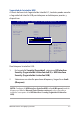User’s Manual
Table Of Contents
- Acerca de este manual
- Convenciones utilizadas en este manual
- Precauciones de Seguridad
- Primer contacto con el equipo portátil
- Procedimientos iniciales
- Utilizar el panel táctil
- Uso del el teclado
- Primera puesta en marcha
- Menú Start (Inicio)
- Aplicaciones de Windows®
- Vista de tareas
- Función Snap (Ajustar)
- Centro de acciones
- Otros accesos directos de teclado
- Conexión a redes inalámbricas
- Apagar su equipo portátil
- Activar el modo de suspensión en el equipo portátil
- Prueba de encendido automático (POST)
- BIOS
- Recuperación del sistema
- Sugerencias útiles para el equipo portátil
- Preguntas más frecuentes sobre el hardware
- Preguntas más frecuentes sobre el software
- Apéndices
- Información sobre la unidad de DVD-ROM
- Información sobre la unidad ROM Blu-ray
- Cumplimiento de normativas del módem interno
- Descripción general
- Declaración de compatibilidad de redes
- Equipo que no es de voz
- Declaración de la Comisión Federal de Comunicaciones
- Declaración relacionada con las precauciones sobre la exposición a la radiofrecuencia de FCC
- Canal de uso inalámbrico para diferentes dominios
- Advertencias de Seguridad UL
- Requisitos de Seguridad en la Corriente
- Avisos relacionados con el sintonizador de TV
- REACH
- Advertencia sobre Productos de Macrovision Corporation
- Prevención de pérdida de audición
- Precauciones relacionadas con el litio en los países nórdicos (para baterías de ion-litio)
- Aprobación de la norma CTR 21 (para equipos portátiles con módem integrado)
- Producto compatible con ENERGY STAR
- Declaración y cumplimiento de la normativa global de medioambiente
- Reciclado de ASUS/Servicios de recuperación
- Aviso relacionado con el revestimiento
- Declaración de conformidad simplificada para la UE
Manual online del equipo portátil
67
Seguridad de la interfaz USB
A través del menú de Seguridad de Interfaz E/S, también puede acceder
a Seguridad de Interfaz USB para bloquear o desbloquear puertos y
dispositivos.
Para bloquear la interfaz USB:
1. En la pantalla Security (Seguridad), seleccione I/O Interface
Security (Seguridad de la interfaz de E/S) > USB Interface
Security (Seguridad de la interfaz USB).
2. Seleccione una interfaz que desee bloquear y haga clic en Lock
(Bloquear).
NOTA: Congurar la USB Interface (Interfaz USB) en Lock (Bloquear) también
bloquea y oculta los External Ports (Puertos externos)y otros dispositivos
incluidos como parte de la USB Interface Security (Seguridad de Interfaz
USB).
Aptio Setup Utility - Copyright (C) 2018 American Megatrends, Inc.
Main Advanced Boot Security Save & Exit
Version 2.20.1271. Copyright (C) 2018 American Megatrends, Inc.
USB Interface Security
USB Interface [UnLock]
External Ports [UnLock]
CMOS Camera [UnLock]
Card Reader [UnLock]
If Locked, all USB device
will be disabled
→
← : Select Screen
↑↓ : Select Item
Enter: Select
+/— : Change Opt.
F1 : General Help
F9 : Optimized Defaults
F10 : Save & Exit
ESC : Exit
USB Interface
Lock
UnLock